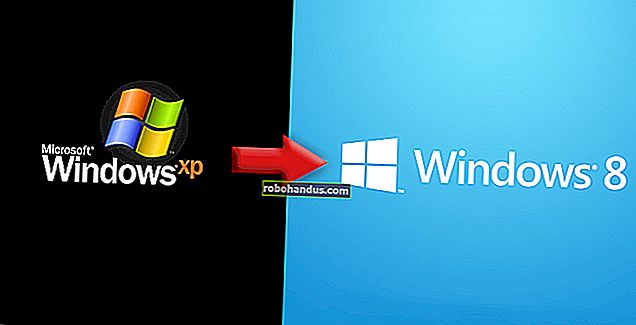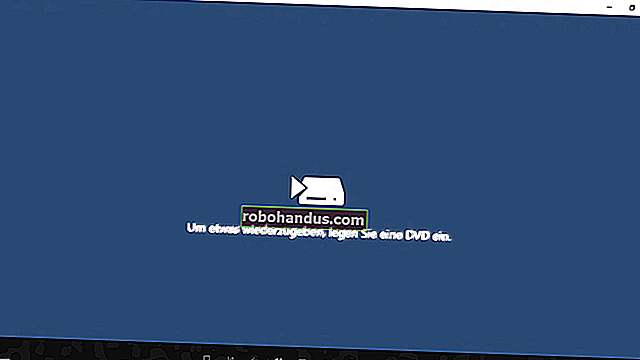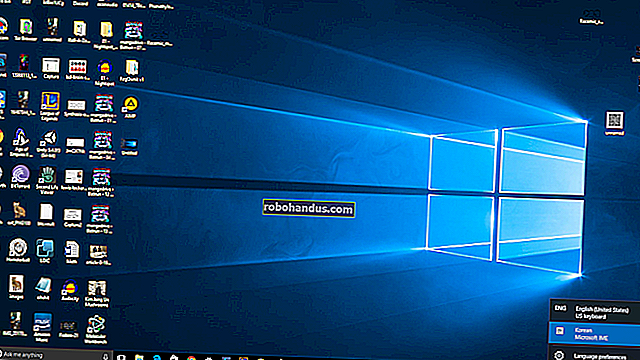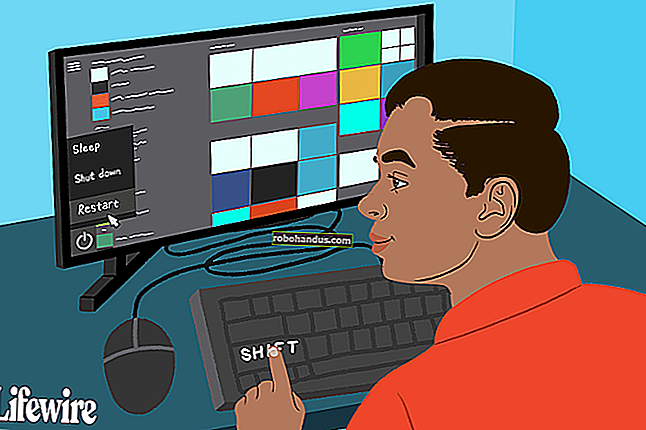كيفية تضمين الخطوط في مستند Microsoft Word

عندما ترسل بريدًا إلكترونيًا إلى شخص ما بنسخة من مستند Word أو عرض PowerPoint التقديمي ولم يكن لديه خط مثبت ، يعرض Microsoft Office هذا المستند بالخط الافتراضي بدلاً من ذلك. يمكن أن يؤدي ذلك إلى إفساد التخطيط بالكامل وجعل المستند يبدو مختلفًا تمامًا ، ولكن يمكنك إصلاح ذلك عن طريق تضمين الخطوط في مستنداتك.
كيف يعمل هذا
عند تمكين هذا الخيار ، يأخذ Office ملف الخط من نظامك ويقوم بتضمين نسخة منه في مستند Office. يؤدي ذلك إلى زيادة حجم المستند ، ولكن سيتمكن أي شخص يفتح المستند من رؤية المستند بالخط المقصود.
يمكنك القيام بذلك فقط في إصدارات Windows من Microsoft Word و PowerPoint و Publisher. لا يعمل هذا في Mac أو iPhone أو iPad أو Android أو إصدارات الويب من Word أو PowerPoint.
يعمل هذا أيضًا فقط إذا كان الخط الذي تحاول تضمينه يسمح بالتضمين. تحتوي ملفات الخطوط على نظامك على "أذونات التضمين" فيها. يحترم Office هذه الأذونات ، لذلك قد لا تتمكن من تضمين بعض الخطوط ، أو قد لا يكون المستند الناتج قابلاً للتحرير بعد تضمين الخطوط. بمعنى آخر ، قد يتمكن المستلم من عرض المستند وطباعته فقط ، وليس تحريره. يعتمد ذلك على الخطوط التي تستخدمها.
كيفية تضمين الخطوط
لتضمين خط ، انقر فوق القائمة "ملف" أثناء العمل على مستند في إصدارات Windows من Word أو PowerPoint أو Publisher.

انقر فوق ارتباط "خيارات" في الجزء السفلي من القائمة التي تظهر.

انقر فوق "حفظ" في الجزء الأيمن.

ضمن "الحفاظ على الدقة عند مشاركة هذا المستند" ، حدد خيار "تضمين الخطوط في الملف".

لتقليل حجم ملف المستند الناتج ، تأكد من تحديد الخيار "تضمين الأحرف المستخدمة فقط في المستند (الأفضل لتقليل حجم الملف)". سيقوم Office بتضمين خط فقط إذا تم استخدامه في المستند. خلاف ذلك ، سيقوم Office بتضمين الخطوط الأخرى من نظامك في الملف ، حتى إذا لم تكن قد استخدمتها.
اترك خيار "عدم تضمين خطوط النظام الشائعة" ممكّنًا. سيساعد هذا أيضًا في تقليل حجم الملف عن طريق حذف خطوط نظام Windows التي من المحتمل أن يكون المستلم قد ثبتها.

انقر فوق "موافق" لحفظ التغييرات وحفظ المستند بشكل طبيعي. سيتم تضمين الخطوط التي استخدمتها في المستند في الملف.